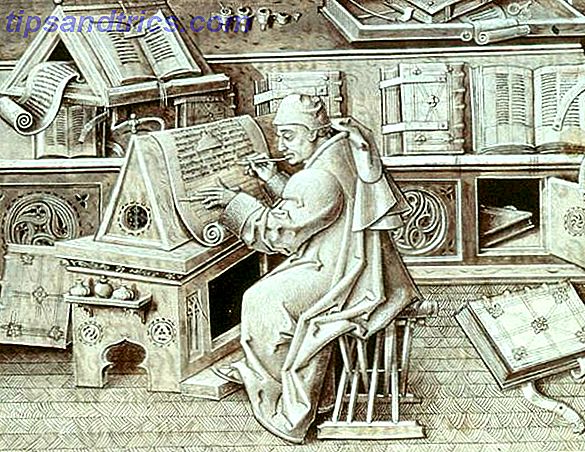Der Schlüssel zum Aktualisieren aller Ihrer Social-Media-Konten mithilfe von E-Mails besteht darin, einen Automatisierungsdienst wie IFTTT zu verwenden. Sie können mehrere verschiedene Applets für verschiedene Arten von Posts auf Twitter und Facebook einrichten. Sobald Sie dies getan haben, müssen Sie nur eine E-Mail senden, um beide sozialen Netzwerke zu aktualisieren . Um Ihre Aktualisierungen zu veröffentlichen, senden Sie einfach eine E-Mail an [email protected] aus der E-Mail, die mit Ihrem IFTTT-Konto verknüpft ist.
Für simultane Facebook- und Twitter-Updates
Wenn Sie nur an einfachen Statusupdates für Facebook und Twitter interessiert sind, gehen Sie zu " Meine Applets" und klicken Sie auf die Schaltfläche " Neues Applet" . Wählen Sie für das "this" in Ihrem IFTTT-Applet E-Mail (nicht Gmail) aus und wählen Sie IFTTT als E-Mail senden, die als Auslöser gekennzeichnet ist. Sie können ein beliebiges Wort für Ihr Tag auswählen - ich habe "update" verwendet. (Wenn Sie keine Bilder oder Links wie unten beschrieben verwenden oder IFTTT-E-Mails nicht für andere Zwecke verwenden möchten, können Sie die Dinge vereinfachen und stattdessen IFTTT als E-Mail senden auswählen.)
Wählen Sie für das "das" in Ihrem Applet Twitter und wählen Sie die Aktion Einen Tweet veröffentlichen . Für Ihre Zutaten können Sie die Standardeinstellungen von Körper und Anhang beibehalten. Das bedeutet, dass jeder Text, den Sie in den Text der E-Mail einfügen, in Ihrem Tweet erscheint und alle angehängten Dateien als IFTTT-Link angezeigt werden.
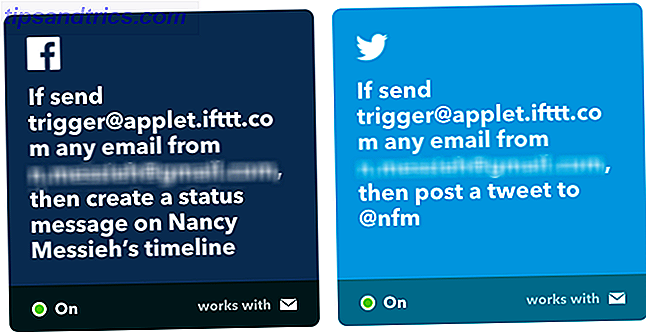
Als nächstes gehen Sie zurück zu Meine Applets und klicken Sie auf die Schaltfläche New Applet . Verwenden Sie für das "this" in Ihrem IFTTT-Applet dieselben Einstellungen wie oben. Wählen Sie für das "das" jedoch Facebook und wählen Sie Erstellen einer Statusnachricht . Wählen Sie für Ihre Zutaten Körper aus . Jeder Text im Text Ihrer E-Mail wird in Ihrem Statusupdate enthalten sein.
Für medienreiche Facebook- und Twitter-Updates
Wenn Sie Bilder in Ihre Tweets aufnehmen möchten, ohne dass Ihre Follower auf einen Link klicken müssen oder wenn Sie verknüpfte Links in Facebook einfügen möchten, müssen Sie separate Applets erstellen.
Für Tweets oder Facebook Posts mit Bildern
Gehen Sie zu Meine Applets und klicken Sie auf die Schaltfläche New Applet . Wählen Sie für das "this" in Ihrem IFTTT-Applet E-Mail (nicht Gmail) aus und wählen Sie IFTTT als E-Mail senden, die als Auslöser gekennzeichnet ist. Sie können ein beliebiges Wort für Ihr Tag auswählen - ich habe "Bild" verwendet.
Dieses Tag wird in das Thema Ihrer E-Mail eingefügt, dem ein Hashtag (#) vorausgeht. Dies wird helfen, Tweets mit und ohne Bilder zu unterscheiden. Wenn Sie diese Methode verwenden, um einen Tweet ohne ein Bild zu senden, wird das folgende Bild angezeigt:

Wählen Sie für das "das" im Applet "Twitter" und wählen Sie die Aktion " Post a tweet" . Für Ihre Zutaten können Sie die Standardeinstellungen für die Bild-URL als AttachmentURL beibehalten und den Nachrichteninhalt als Hauptteil beibehalten . Das bedeutet, dass jeder Text, den Sie in den Text der E-Mail einfügen, in Ihrem Tweet erscheint und das angehängte Bild in Ihrem Tweet erscheint.
Als nächstes gehen Sie zurück zu Meine Applets und klicken Sie auf die Schaltfläche New Applet . Verwenden Sie für das "this" in Ihrem IFTTT-Applet dieselben Einstellungen wie oben. Wählen Sie für das "das" im Applet Facebook und wählen Sie die Aktion Foto von URL hochladen . Für Ihre Zutaten können Sie die Standardeinstellungen für die Foto-URL als AttachmentURL beibehalten und den Nachrichtenbestandteil als Hauptteil beibehalten .
Wenn Sie Ihre E-Mail-Adresse erstellen, fügen Sie Ihren Hashtag in den Betreff ein, fügen Sie das Foto an und fügen Sie den Text hinzu, den Sie in den Text Ihrer E-Mail einfügen möchten.
Für Link-Updates auf Facebook
Gehen Sie zu Meine Applets und klicken Sie auf die Schaltfläche New Applet . Wählen Sie für das "this" in Ihrem IFTTT-Applet E-Mail (nicht Gmail) aus und wählen Sie IFTTT als E-Mail senden, die als Auslöser gekennzeichnet ist. Sie können ein beliebiges Wort für Ihr Tag auswählen - ich habe "Link" verwendet. Dieses Tag wird in das Thema Ihrer E-Mail eingefügt, dem ein Hashtag (#) vorausgeht.
Wählen Sie für das "das" im Applet Facebook und wählen Sie die Aktion Link-Post erstellen . Für Ihre Zutaten können Sie die Standardeinstellungen für die Link-URL als Text beibehalten. Fügen Sie für die Nachricht den Inhaltsstoffkörper hinzu.
Wenn Sie Ihre E-Mail-Adresse erstellen, setzen Sie Ihren Hashtag gefolgt von einem Leerzeichen und dem Link, den Sie teilen möchten, und dem Text, den Sie in den Text Ihrer E-Mail einfügen möchten. Der Link wird auf Facebook als eingebetteter Link mit einem Titel und einem Bild angezeigt, nicht nur eine Text-URL im Status Ihrer Statusaktualisierung.

Bei der Verwendung dieser Methode sind einige Nachteile zu beachten. Auf Facebook werden alle benutzerdefinierten Filter, die Sie zum Teilen von Inhalten auf Facebook nur mit bestimmten Freunden verwenden, ignoriert. Senden von Beiträgen an Facebook mit IFTTT bedeutet, dass alle Ihre Freunde die Beiträge sehen. Und alles, was gleichzeitig in beiden sozialen Netzwerken gepostet wird, unterliegt der 140-Zeichen-Grenze von Twitter.
Möchten Sie Facebook und Twitter gleichzeitig oder getrennt aktualisieren? Welche Methoden bevorzugen Sie? Lassen Sie es uns in den Kommentaren wissen.